Função HLOOKUP do Excel
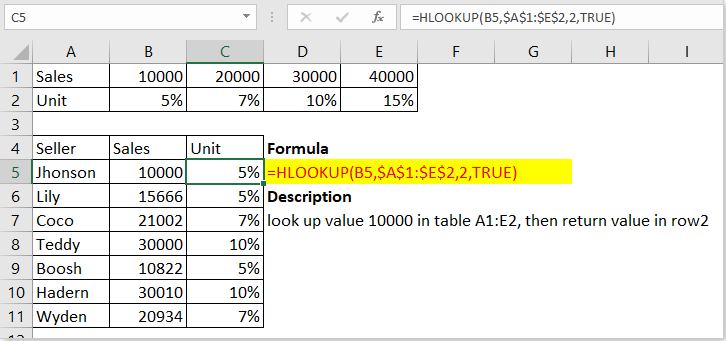
Descrição
A função HLOOKUP procura um valor na linha superior de uma tabela ou matriz da esquerda para a direita horizontalmente e, em seguida, retorna um valor na mesma coluna de uma linha especificada. A função HLOOKUP pode retornar correspondências aproximadas ou exatas e usar curingas * ou ? para encontrar correspondências parciais.
Sintaxe e Argumentos
Sintaxe da fórmula
| =HLOOKUP (valor, tabela, índice_linha, [procurar_intervalo]) |
Argumentos
|
Notas
1) Quando procurar_intervalo é verdadeiro, ele retorna o maior valor que é menor que o valor_pesquisa quando não há correspondência exata.
2) Quando procurar_intervalo é verdadeiro, os valores na linha superior da matriz_tabela devem estar organizados em ordem crescente, como 1000, 2000, 3000…, caso contrário, retorna o valor de erro #N/D.
3) Se o valor_pesquisa for menor que o menor valor na linha superior da matriz_tabela, ele retorna o valor de erro #N/D.
Valor de Retorno
A função HLOOKUP retorna um valor na mesma coluna de uma linha que você especifica na tabela ou matriz.
Uso e Exemplos
Exemplo 1 – pesquisa em uma tabela ou intervalo
Se Procurar_intervalo for verdadeiro:
=HLOOKUP(B5,$A$1:$E$2,2)
Ou
=HLOOKUP(B5,$A$1:$E$2,2,1)
Ou
=HLOOKUP(B5,$A$1:$E$2,2,VERDADEIRO)

Retorna valores correspondentes aproximadamente.

Se Procurar_intervalo for falso:
=HLOOKUP(B5,$A$1:$E$2,2,0)
Ou
=HLOOKUP(B5,$A$1:$E$2,2,FALSO)
Retorna valores exatos correspondentes ou valores de erro se não houver nenhum valor exato correspondente.

Exemplo 2 – pesquisa em uma matriz
Fórmula:
=HLOOKUP("c",{"a","b","c";12,13,14;"Nancy","Kate","Tom"},3)
Explicação:
“c”: valor_pesquisa, valores não numéricos precisam ser colocados entre aspas.
{"a","b","c";12,13,14;"Nancy","Kate","Tom"}: tabela_matriz na qual você fará a pesquisa e recuperará valores, vírgula usada como separador de colunas, ponto e vírgula usado como separador de linhas.
3: índice_linha, a terceira linha na tabela_matriz.
Retorno: Tom

As Melhores Ferramentas de Produtividade para o Office
Kutools para Excel - Ajuda Você a Se Destacar na Multidão
O Kutools para Excel Oferece Mais de 300 Recursos, Garantindo que O Que Você Precisa Está Apenas a Um Clique de Distância...
Office Tab - Habilite a Leitura e Edição com Abas no Microsoft Office (inclui Excel)
- Um segundo para alternar entre dezenas de documentos abertos!
- Reduz centenas de cliques de mouse para você todos os dias, diga adeus à mão do mouse.
- Aumenta sua produtividade em 50% ao visualizar e editar vários documentos.
- Traz Guias Eficientes para o Office (inclui Excel), Assim Como Chrome, Edge e Firefox.
